苹果手机如何设置静音提示 苹果手机的静音模式设置方法
日期: 来源:贝斯特安卓网
苹果手机如何设置静音提示,苹果手机的静音提示功能是一项非常实用的功能,能够让我们在需要安静环境的时候,避免手机铃声的打扰,苹果手机的静音模式设置方法也非常简便,只需轻轻按下手机侧边的音量控制按钮,将其调至最低音量即可。我们还可以通过设置手机的震动模式来实现静音提示,只需在手机的设置中打开震动选项即可。这种简单而有效的静音设置,让我们在会议、课堂、电影院等场合不再尴尬,同时也能保护我们的隐私,让生活更加便利。
苹果手机的静音模式设置方法
操作方法:
1.首先,打开您的iPhone。在手机的桌面上,找到系统自带的“设置”,找到他之后点击,进入系统设置界面。
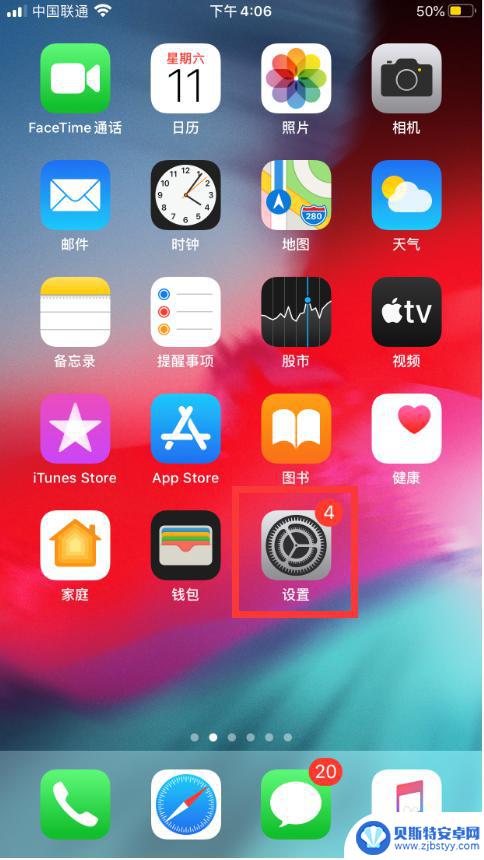
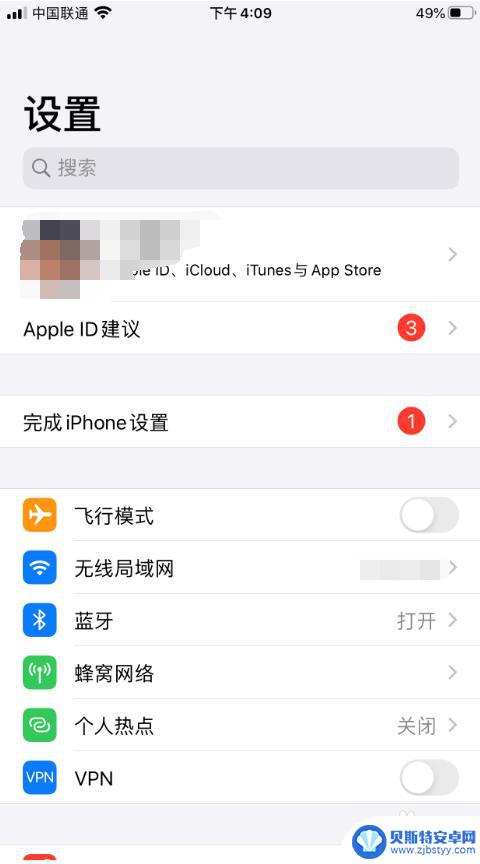
2.然后再设置界面,找到“辅助功能”,点击并进入“辅助功能”界面,找到“动作交互”模块后点击“触控”。
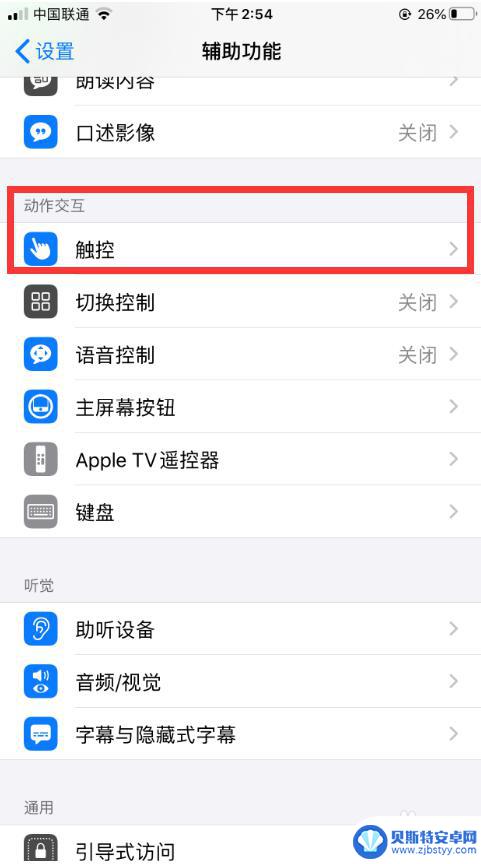
3.进入“触控”界面后,将“辅助触控”开启。然后点击出现在屏幕边缘的圆纽,点击后会弹出一个界面,找到“设备"并点击。
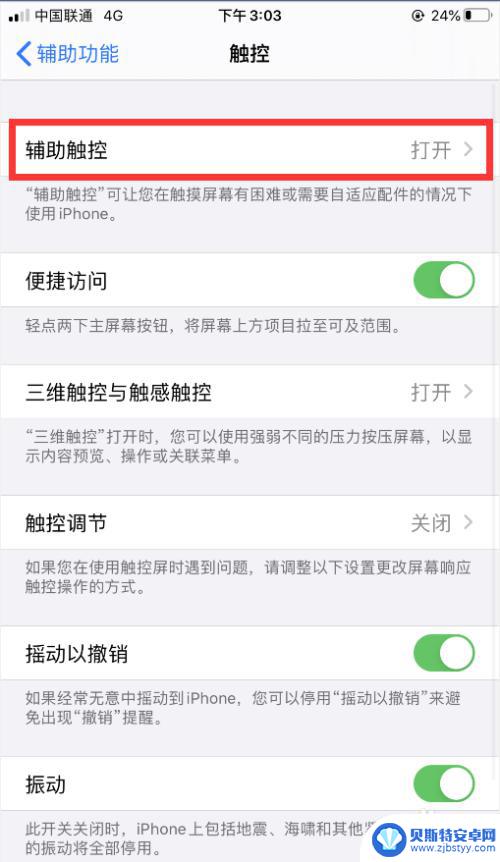
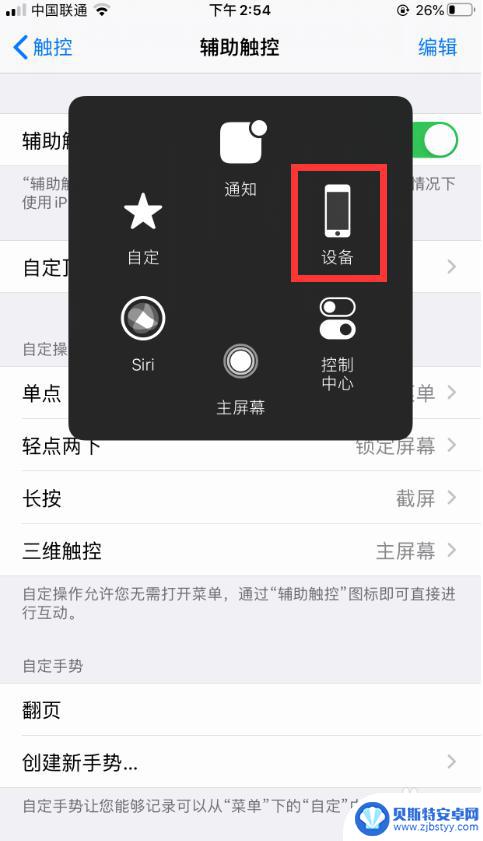
4.点击“设备”后,点击“静音”即可将手机设置成静音模式,手机会提醒您已经开启静音模式。
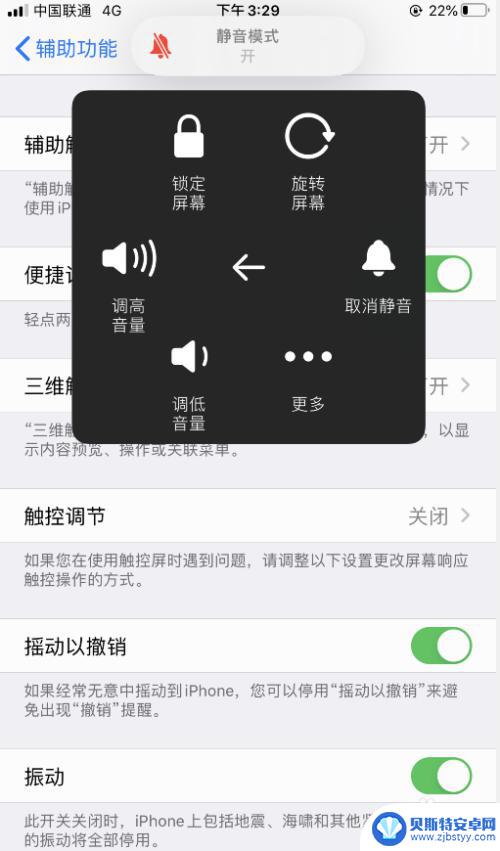
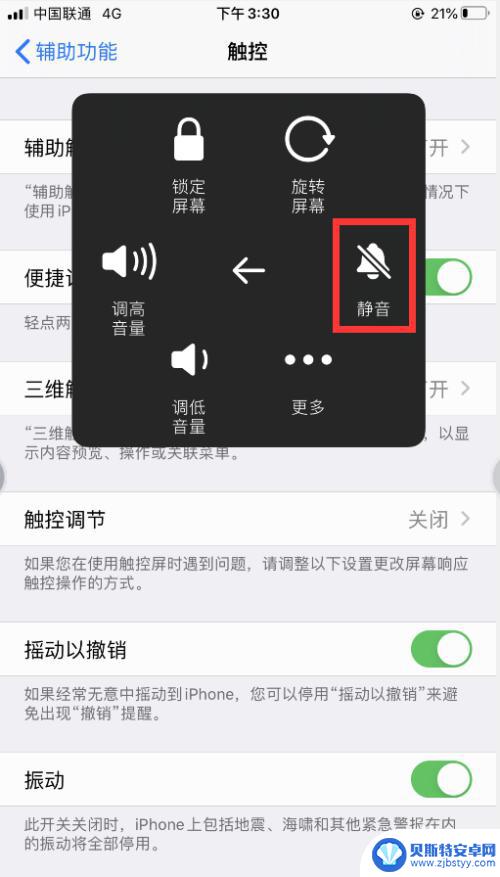
5.此外,如果我们想将自己的iPhone开启静音模式。可以将手机的侧键向下拨即为开启静音模式,反之为取消静音模式哦,怎么样是不是超级简答?

以上是关于如何设置苹果手机的静音提示的全部内容,如果还有不清楚的用户,可以参考以上小编提供的步骤进行操作,希望对大家有所帮助。












